—
ไลบรารีการมองเห็นคอมพิวเตอร์แบบโอเพ่นซอร์สที่มีการรวมสำหรับ C++, Python และ Java เรียกอีกอย่างว่าไลบรารี Open Source Computer Vision (OpenCV) และเข้ากันได้กับระบบปฏิบัติการที่ใช้กันทั่วไปทั้งหมด ระบบ สามารถใช้ประโยชน์จากการประมวลผลแบบมัลติคอร์และเสนอการเร่ง GPU สำหรับการทำงานแบบเรียลไทม์ OpenCV ใช้เพื่อวัตถุประสงค์ต่างๆ มากมาย รวมถึงการดึงโมเดล 3 มิติ การระบุและการจดจำใบหน้า การติดตามวัตถุ การต่อภาพสตรีทวิว การวิเคราะห์ภาพทางการแพทย์ และอื่นๆ อีกมากมาย
การกระจาย Debian GNU/Linux คือ รากฐานของระบบปฏิบัติการโอเพ่นซอร์ส (OS) ที่รู้จักกันในชื่ออูบุนตู อูบุนตูเป็นที่ชื่นชอบในมหาวิทยาลัยและบริษัทวิจัยต่างๆ เพราะรวมเอาฟังก์ชันการทำงานทั้งหมดของระบบปฏิบัติการยูนิกซ์เข้ากับ GUI ที่ปรับแต่งเพิ่มเติมได้ แม้ว่า Ubuntu จะมีรุ่นเซิร์ฟเวอร์ แต่ก็มีการใช้งานบ่อยกว่าในคอมพิวเตอร์ส่วนบุคคล วันนี้ Ubuntu มีให้เลือกหลายรสชาติและรุ่นพิเศษ นอกจากนี้ยังมีรุ่นพิเศษสำหรับอุปกรณ์ที่เชื่อมโยง คลาวด์ OpenStack และเซิร์ฟเวอร์
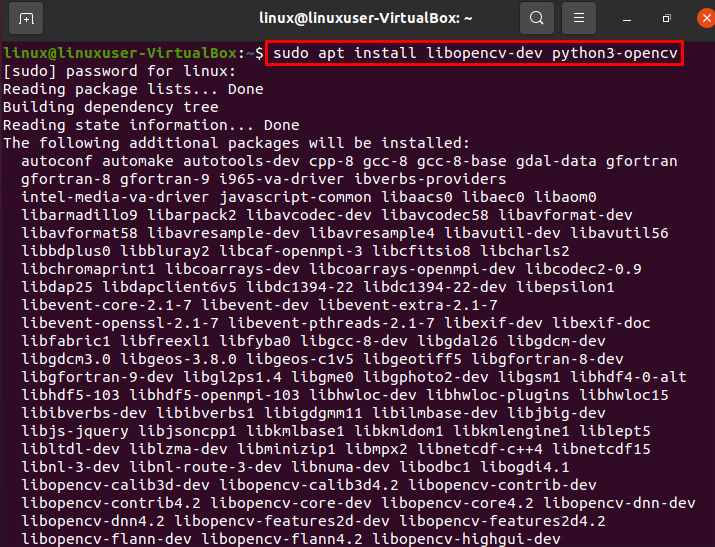
บทความนี้สรุปขั้นตอนการติดตั้ง OpenCV สำหรับ Ubuntu เลื่อนลงไปที่ส่วนของบทความนี้ที่ชื่อว่า “การใช้ซอร์สเพื่อติดตั้ง OpenCV” เพื่อเรียนรู้วิธีติดตั้ง OpenCV เวอร์ชันเสถียรล่าสุดจากซอร์สโค้ด คุณสามารถเลือกเทคนิคการติดตั้งที่ตอบสนองความต้องการของคุณได้ดีที่สุด
การใช้ Ubuntu Repository เพื่อติดตั้ง OpenCV
—
การติดตั้ง OpenCV ทำได้โดยใช้ Ubuntu มาตรฐาน ที่เก็บ ในการติดตั้ง OpenCV ให้ใช้คำสั่งด้านล่าง
สคริปต์ดังกล่าวจะติดตั้งทั้งหมด แพ็กเกจที่จำเป็นสำหรับ OpenCV
เพื่อตรวจสอบการติดตั้ง ให้นำเข้าโมดูล cv2 และส่งออกเวอร์ชัน OpenCV:

ผลลัพธ์ด้านบนแสดงว่าเวอร์ชันในที่เก็บในขณะที่เขียนคือ”4.2.0″
การใช้แหล่งที่มา เพื่อติดตั้ง OpenCV
การรวบรวมไลบรารี OpenCV ด้วยตัวคุณเองจากซอร์สโค้ด คุณจะได้รับเวอร์ชันล่าสุด โครงสร้างจะถูกปรับแต่งสำหรับเครื่องเฉพาะของคุณภายใต้การควบคุมทั้งหมดของคุณ ขอแนะนำให้ใช้เทคนิคนี้ในการติดตั้ง OpenCV
หากต้องการติดตั้ง OpenCV เวอร์ชันล่าสุดโดยตรงจากแหล่งที่มา ให้ทำตามคำแนะนำเหล่านี้:
ขั้นตอนที่ 1: ติดตั้งการพึ่งพาที่จำเป็นและเครื่องมือสร้าง:
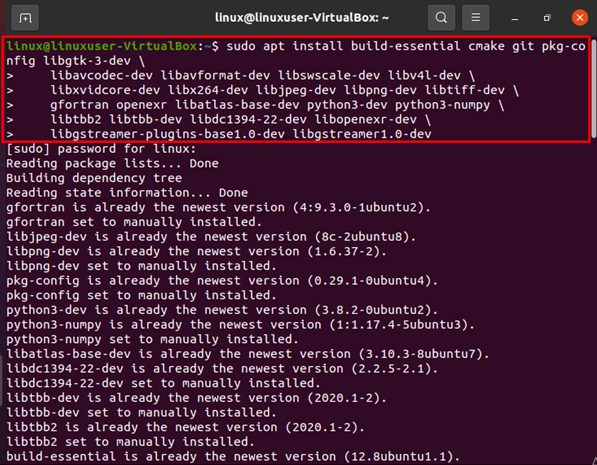
ขั้นตอนที่ 2: สำเนาของ OpenCV a และควรสร้างที่เก็บเนื้อหา:
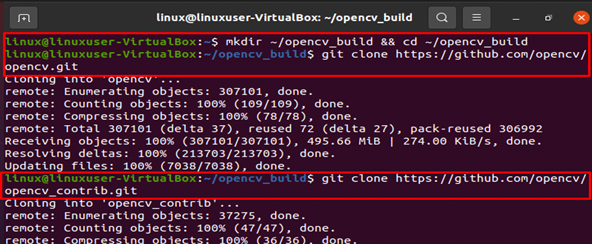
เวอร์ชันเริ่มต้นล่าสุดในซอร์ส GitHub คือเวอร์ชัน 4.3.0 เมื่อป้อนคำสั่ง git checkout opencv-version ในไดเร็กทอรี opencv และ opencv contrib คุณจะสามารถติดตั้ง OpenCV เวอร์ชันเก่าได้
ขั้นตอนที่ 3: สร้างไดเร็กทอรี build ชั่วคราว และ จากนั้นไปที่ไฟล์หลังจากการดาวน์โหลดเสร็จสิ้น:

คุณสามารถกำหนดค่า CMake เพื่อสร้าง OpenCV:
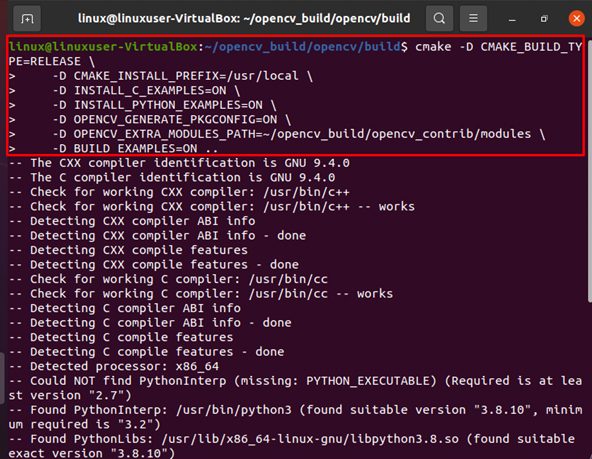
ขั้นตอนที่ 4: เริ่มกระบวนการรวบรวมโดยใช้:
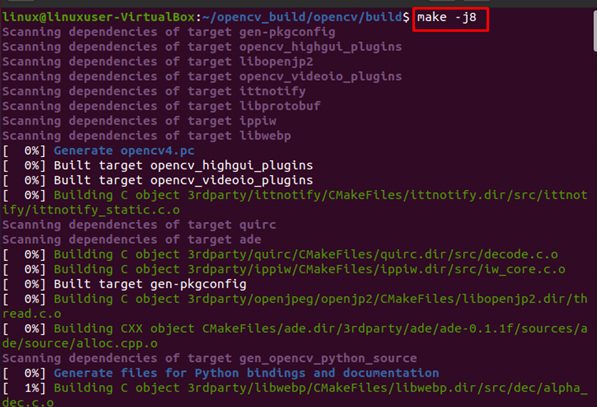
ปรับแฟล็ก-j ให้ตรงกับความต้องการของโปรเซสเซอร์ของคุณ คุณสามารถดูจำนวนคอร์ของโปรเซสเซอร์ได้โดยพิมพ์ nproc หากคุณไม่แน่ใจ ระยะเวลาที่ใช้ในการคอมไพล์จะแตกต่างกันไปขึ้นอยู่กับการตั้งค่าระบบของคุณ
ขั้นตอนที่ 5: ตั้งค่า OpenCV:
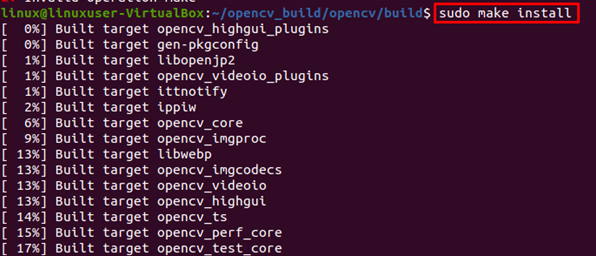
ขั้นตอนที่ 6: หากต้องการตรวจสอบการติดตั้ง ให้พิมพ์คำแนะนำต่อไปนี้ เวอร์ชัน OpenCV ควรปรากฏขึ้น
การรวมใน C++:

การเชื่อมโยงใน Python:

บทสรุป
ตอนนี้คุณได้เห็นสองวิธีในการติดตั้ง OpenCV บน Ubuntu วิธีการที่คุณเลือกจะพิจารณาจากความต้องการและความสนใจของคุณ การติดตั้ง OpenCV จากเวอร์ชันแพ็คเกจของที่เก็บ Ubuntu นั้นง่ายกว่า แต่การสร้าง OpenCV จากแหล่งที่มาช่วยให้คุณมีอิสระมากขึ้นและควรเป็นตัวเลือกแรกของคุณ
สำหรับวิธีการและบทช่วยสอนเพิ่มเติม โปรดไปที่ linuxgenie.net